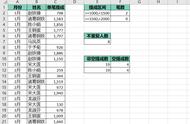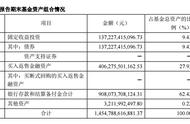01 表单设计
创建好表单后,就可以开始表单设置了。
表单设计分为三部分内容,包括「添加字段」、「设置字段属性」以及「设置表单属性」。
(1)添加字段
从左侧的字段面板中依次拖动所需要的字段,用来收集数据和信息。字段的名字就是需要收集数据的名称,字段的框内就是用来填写数据的地方。
比如要收集【员工姓名】,就在左侧字段区域选择「单行文本」字段,拖到中间设计区,修改字段名称为「员工姓名」:

(2)设置字段属性
选中字段,可以设置字段属性。
比如修改字段的标题名称、添加描述信息、提示文字、设置字段校验、设置字段的可见权限、设置字段宽度等,让数据收集过程更加方便。

(3)设置表单属性
在【表单属性】中可以设置表单提交检验条件、设置字段显隐规则、设置不可见字段的赋值、设置是否缓存、设置前端事件、设置多标签页、设置表单布局以及设置表单外链的样式。

完成表单设计之后,扩展功能可以完善表单的相关功能设置。通过这些功能,能够对数据进行更加科学合理的设置,实现数据业务流的自动化和智能化。
这部分有需要可以设置,没有需要的话忽略就可以。
有哪些应用场景呢?我们一起来看下:
- 在产品信息表中,数据标题能够避免大量无用信息的干扰,快速辨识数据;
- 在数据管理中,数据评论能够对数据信息进行评论并 @相关成员 进行查看;
- 在学生信息表中,如果数据发生新增、修改时,均可以设置推送提醒,从而通知到被提醒人;
- 在问卷调查表中,如果提交问卷,可以自定义设置提交提示页面,给提交人反馈;
- 在表单管理中,智能助手能够实现在目标表单新增、修改、删除数据等;
- ......
我们选择数据所在表单,进入「编辑表单」页面,选择「扩展功能」,就可以进入到扩展功能页面。